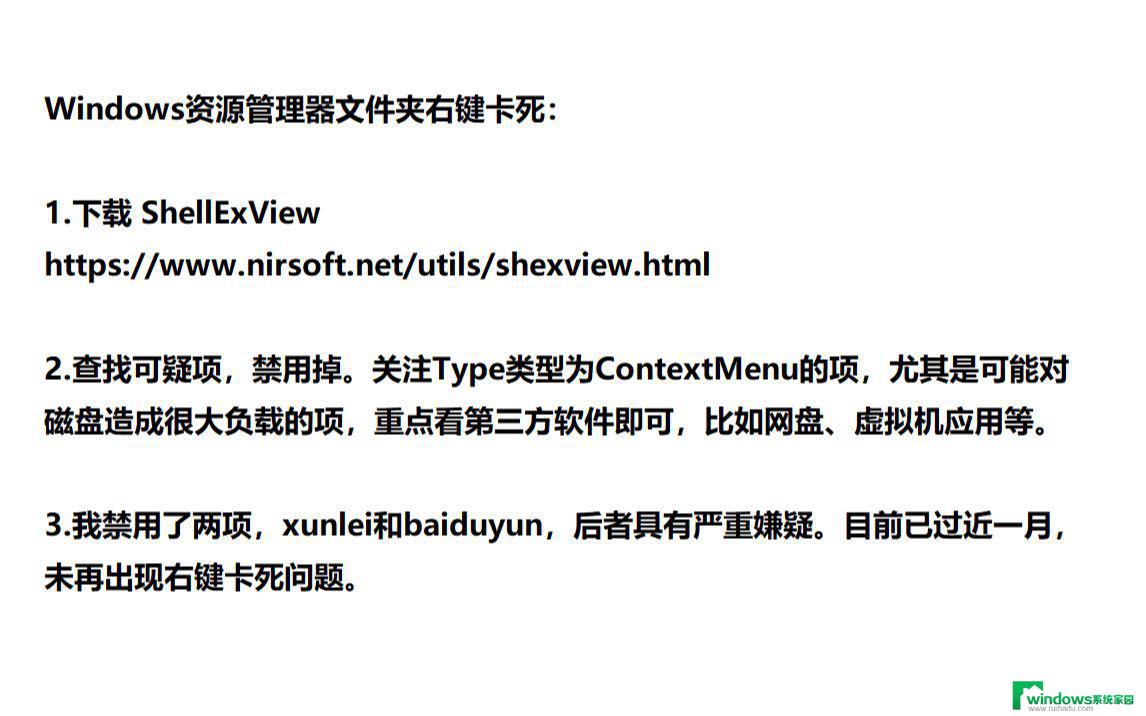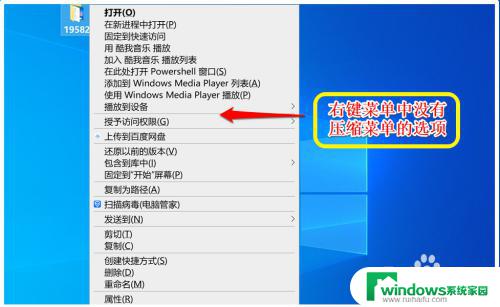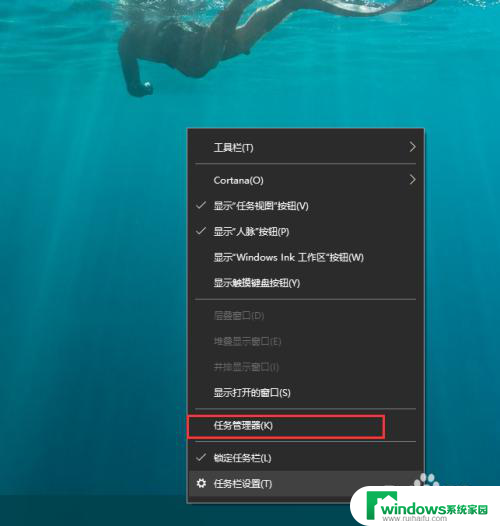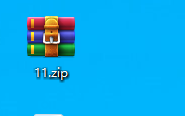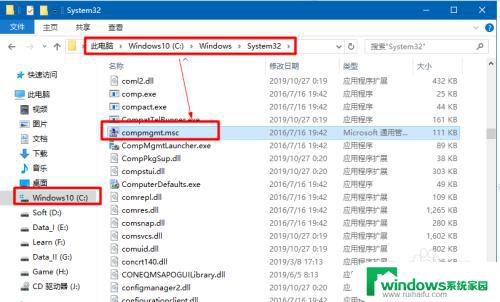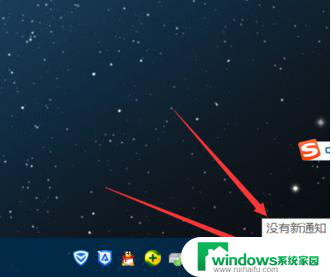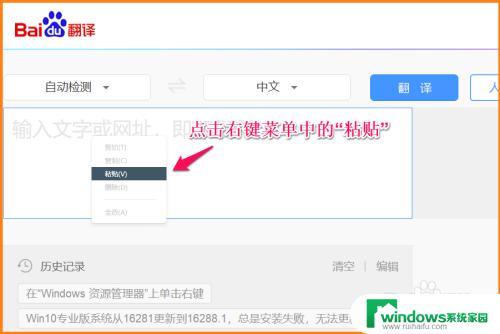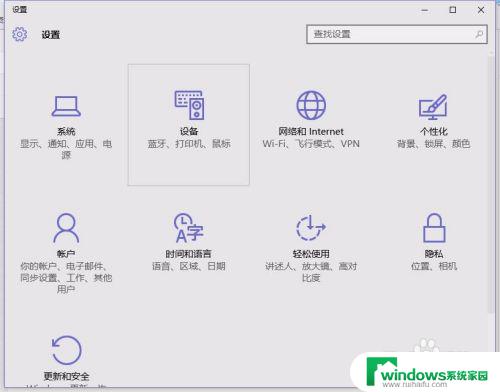win10找不到refedit Win10右键文档无响应如何解决
在使用Win10系统时,有时候可能会遇到一些问题,比如找不到refedit或者右键文档无响应等情况,这些问题可能会让我们感到困惑和不知所措。不用担心这些问题并不是无法解决的。接下来我们将一一介绍如何解决这些常见的问题,帮助大家更好地使用Win10系统。
Win10右键文档无响应的解决方法
方法一
1、登陆界面中。按住shift。点击【电源】按钮。点击【重启】
2、【疑难解答】-【高级选项】-【启动设置】。点击【重启】
3、重启后。按F5尝试进入【网络安全模式】。看看是否能够进入
方法二
1、停止非核心的程序运作(包括第三方杀毒、优化软体)
2、情况允许的话。卸载设备中的第三方杀毒、管家、优化软件
3、同时按【Windows 徽标键+R】。输入【msconfig】。按回车(Enter)
4、点击 【服务】》【隐藏所有 Microsoft 服务】》【全部禁用】(若您启用了指纹识别功能。请不要关闭相关服务)
5、启动【任务管理器】。点击【启动】选项卡。将所有启动项都禁用
6、重启设备
方法三
1、右键点击任务栏上的Windows图标。选择【Windows Powershell(管理员)】
2、逐一输入以下指令:
Dism /Online /Cleanup-Image /CheckHealth
Dism /Online /Cleanup-Image /ScanHealth
Dism /Online /Cleanup-Image /RestoreHealth
sfc /scannow
3、重启电脑
4、如果出现”有一些文件无法修复“的回报。重复步骤1-3几次
方法四
1、按win+r打开运行窗口。输入refedit。回车即可
2、依次展开:HEKY_CLASSES_ROOT\directory\background\shellex\contextmenuhandlers。
然后打开contextmenuhandlers项。保留“new”、“WorkFolders”两项。其他的都删除。
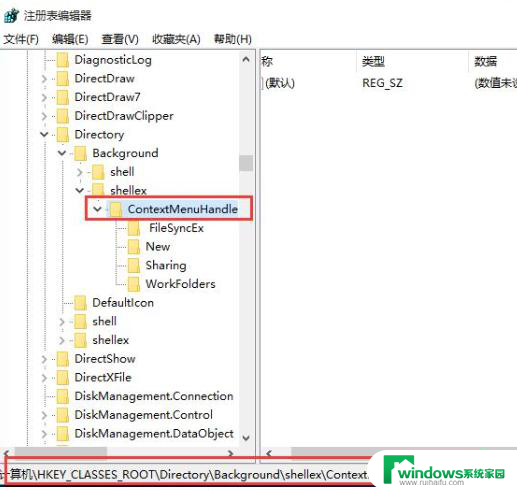
以上就是win10找不到refedit的全部内容,如果遇到这种情况,你可以按照以上操作进行解决,非常简单快速,一步到位。